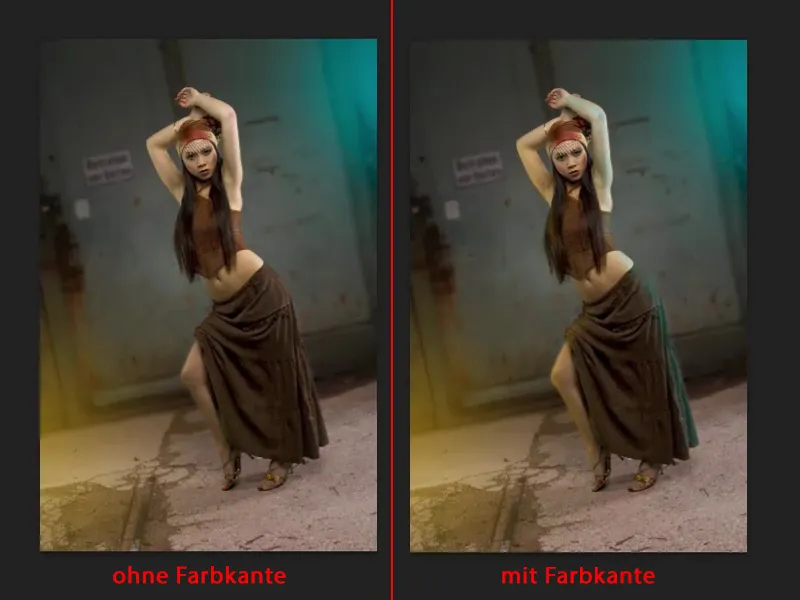Aš jau anksčiau esu parengęs retušavimo sluoksnį šiam pamokymui ir sukūriau nedidelį fotomontažą. Viskas nėra labai sudėtinga, tiesiog fotografuota prie pilkojo fono (1), naudojant persidengimą įterpiamas naujas fonas, o tada jis grąžinamas per šabloną (2). Tai tiesiog kaip pradinė istorija.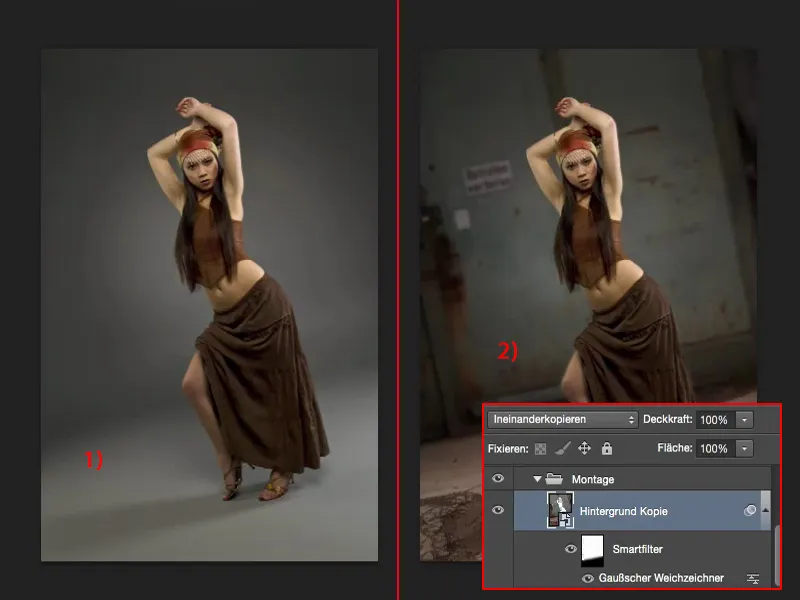
Užduotis: nauja apšvietimo schema
Dabar noriu visa tai papuošti spalviniu švytėjimu. Taigi noriu įjungti spalvotus šviesos taškus. Ir tai aš jau esu parengęs, kad galėčiau tai parodyti iš anksto, prieš tai padarant jums.
Štai mėlynas ir geltonas šviesos šaltinis (1). Mano modelis iš esmės nepaliestas.
Ką kelioje prieštarauja: čia yra baltas šviesos taškas (2), bet mėlyna šviesa, o čia (3) neturiu šviesos taško ar šviesos ant odos, bet turiu čia geltoną spalvotą tašką. Tai nesuderinama. Tai turiu įdėti vėliau.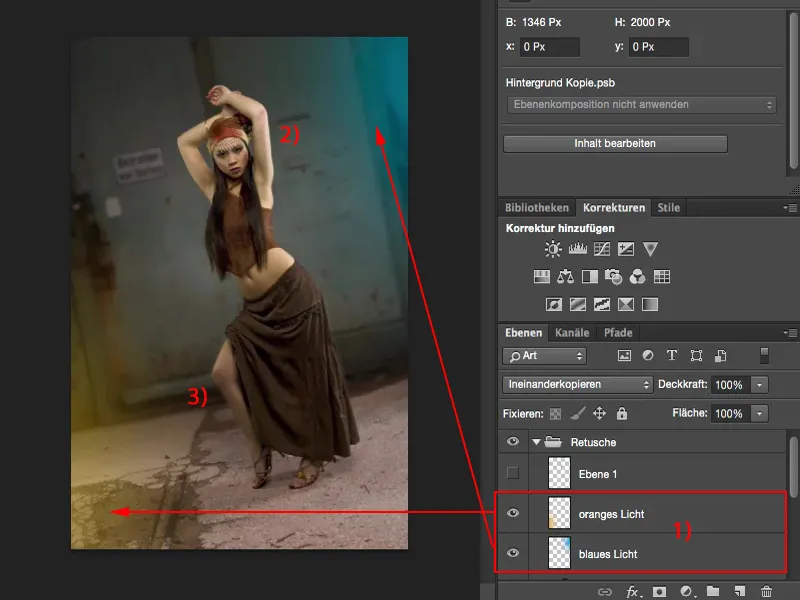
Tik tada, kai aš tai padarysiu, šie du šviesos šaltiniai atrodys tikėtini. Visa tai veikia labai paprastai, kaip tu greit pamatysi – tad pradedame.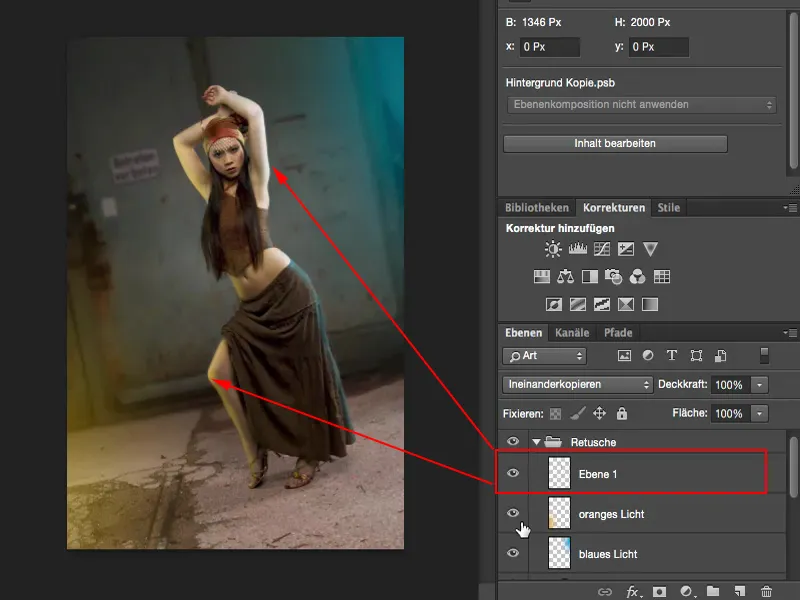
Šviesos švytėjimo kūrimas
Tu sukurk tuščią sluoksnį (1), pasirink spalvą priekyje (2). Dabar aš eisiu su tokia gražiai sotinta žydra spalva, kažkas panašaus. Taip gerai atrodo.
Tada aš pasiimu šepetį, einu į 100 % permatomumą ir vieną lašelį uždedu į vaizdą.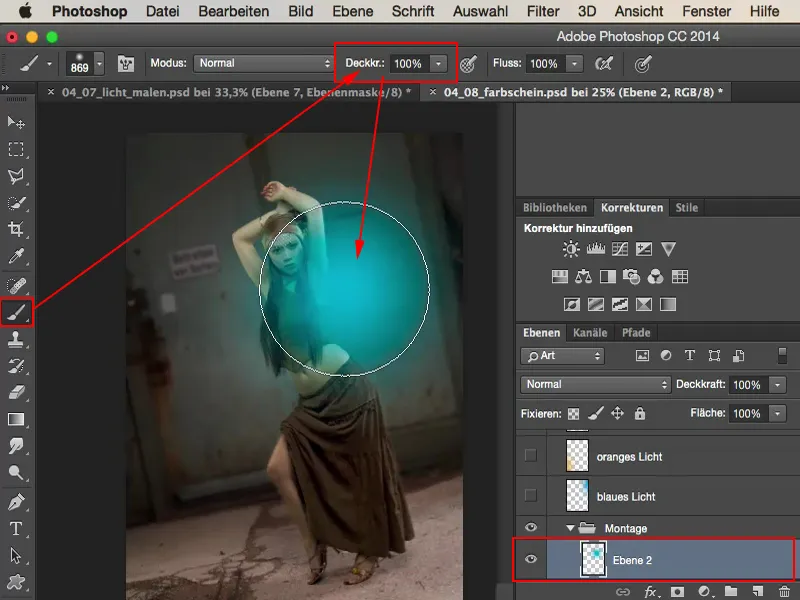
Aš jį ištraukiu iš vaizdo šiek tiek - ir pagalvoju: „Na, taip, atrodo, tarsi tai būtų piešinys ant to.“ Taigi nustatau sluoksnio būseną kaip Negatyvus dauginimas (1), nes tuomet tai tampa šiek tiek difuzinėm vaizde. Dabar tiesiog ištraukiu jį iš vaizdo, kol pasakysiu: „Taip, apie čia“ - jis tiesiog turi šiek tiek įsiskverbti čia (2).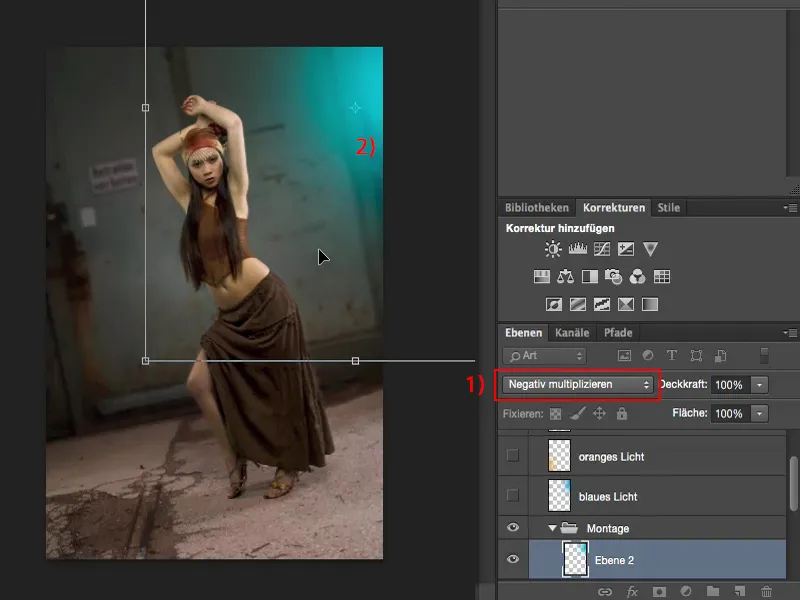

Ir čia dar kartą spustelėsiu vidurį su savo šepetėlio gale (1), einu į Laisvas transformacijas per Cmd + T arba Strg + T (2), nustatau sluoksnio būseną kaip Negatyvus dauginimas (3), ištemptu šviesumą šiek tiek didesnį, kad jis taptų dar difuziškesnis, ir tada tiesiog pozicionuoju jį taip, kad kairiajame apačioje turėčiau šviesumą. Visa tai patvirtinu įvesdamas klavišu „Enter“.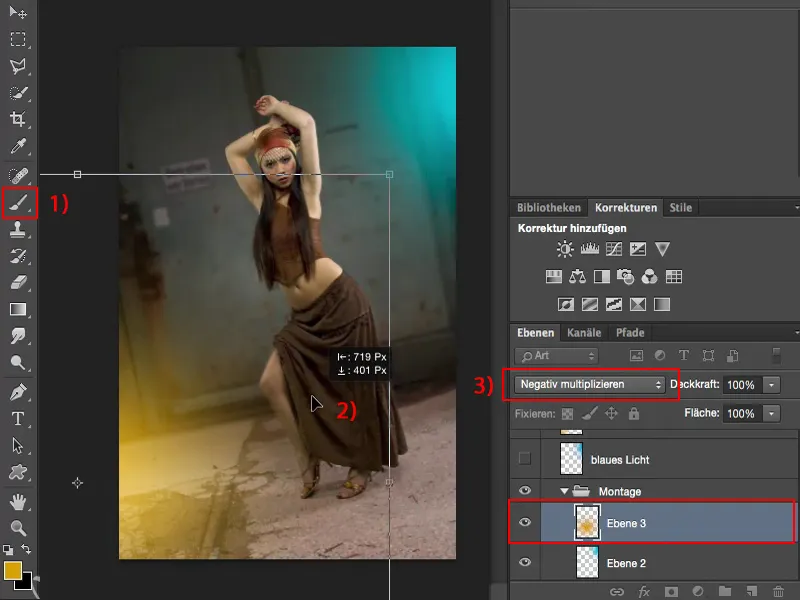
Šviesos kraštai kurti
Vienintelis, ko man dabar trūksta, yra šviesos kraštai. Tam pirmiausia man reikia atleisti savo modelį arba ieškoti mūsų sluoksnio steklėje esančio šablono. Aš jį turėjau apačioje čia, aš tiesiog rudimentariškai paeisiu per jį. Laikant Cmd- arba Strg- klavišą, paspaudus vieną kartą, galiu įkelti pasirinkimą.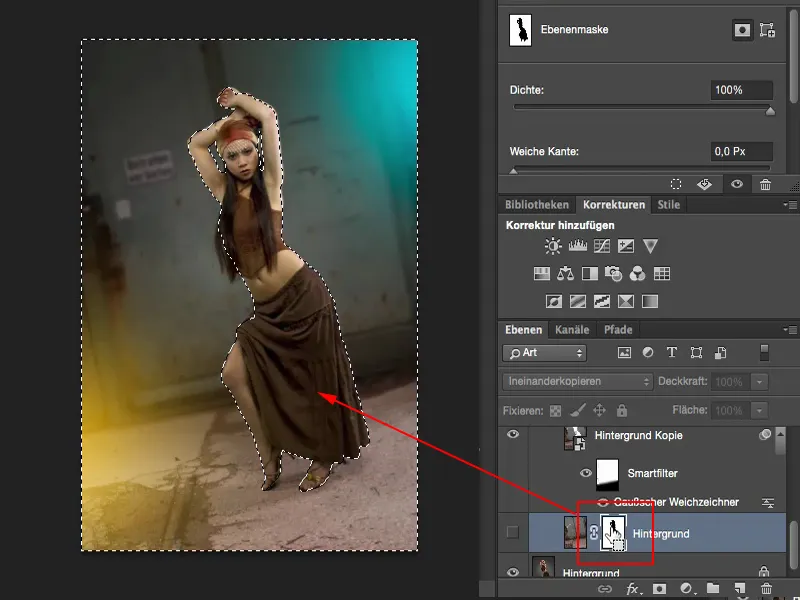
Aš įverčiau šį šabloną, todėl dabar turiu įvertinti pasirinkimą arba priešingai (1). Dabar aš esu išrinkęs merginą (2). Su šiuo pasirinkimu dabar einu į naują tuščią puslapį mano sluoksnio steklėje (3).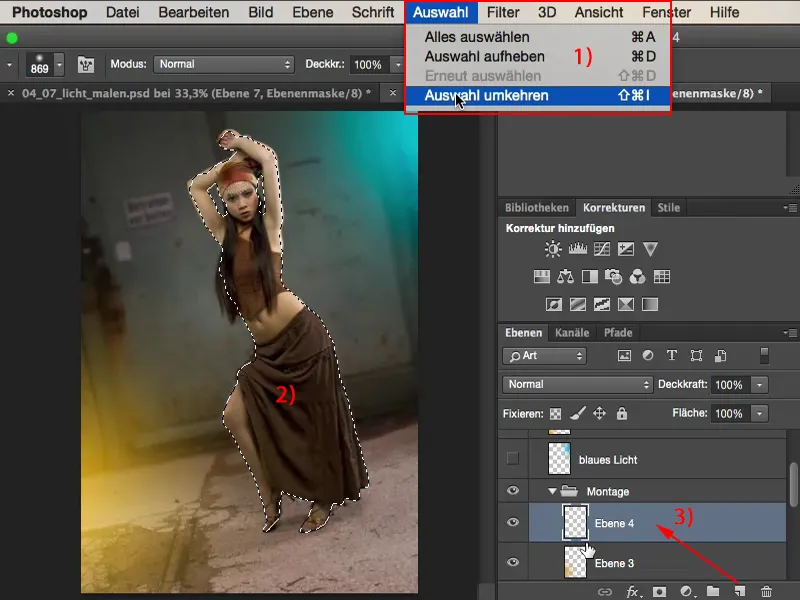
Dabar pasirinkimas lieka aktyvus. Ir dabar su mažu permatomumu, apie 10, 15, 20 %, mažiau yra daugiau, ir su švelniu šepeteliu galiu piešti šviesos kraštą.
Aš paryškinsiu šiek tiek artyn. Čia ateina šviesos švytėjimas. Tai padaro visą tai tikėtiną, ypač čia prie šlaunies. Oda labai daug atspindi. Čia galiu viską prikabinti. Jei per daug, tai nieko – nes vėliau yra permatomumo reguliatorius, su kuriuo bet kuriuo metu gali pakoreguoti tai.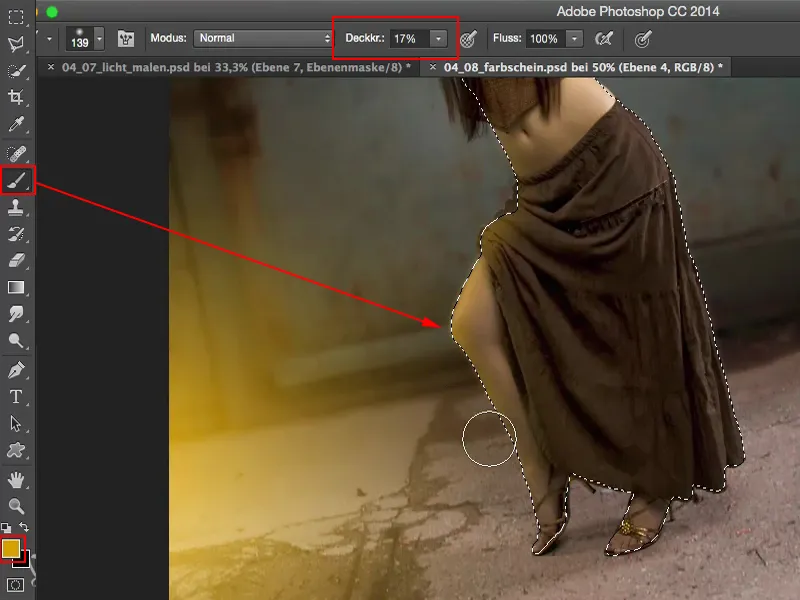
Tai patį dabar darysiu su mėlynu atspalviu. Čia dabar tiesiog brūkštelėsiu ir nupiešiu šį spalvotą kraštą. Taip.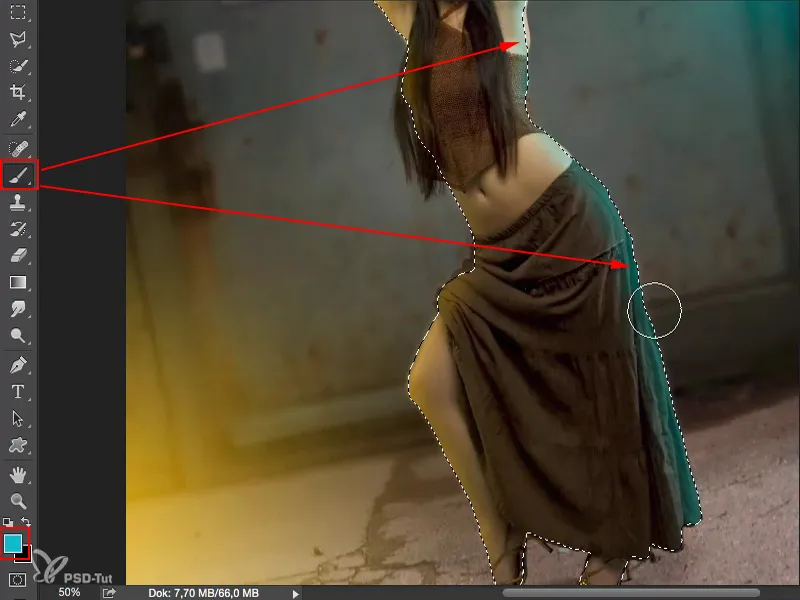
Cmd + D (arba Strg + D) atšaukia pasirinkimą. Aš artėju. Šviesa tikrai yra čia, bet truputį per daug, todėl atsargiai mažinau permatomumą. Galvoju, kad 60 % arba 70 % jau būtų pakankamai (1).
Ir galiu pakoreguoti dvių šviesos taškų (2) intensyvumą, panaikindamas jį šiek tiek vėliau, kad jie nebūtų tokie kieti, bet jie vis dar yra vaizde.
Rezultatas
O jei aš įjungiu savo originalų fono sluoksnį, tai studijoje tai taip pat prasminga, net griežtai prieš pilką foną. Čia geltona šviesos šaltinis, ten mėlyna. Akis labai lengvai apgaudoma šios efektų rūšies.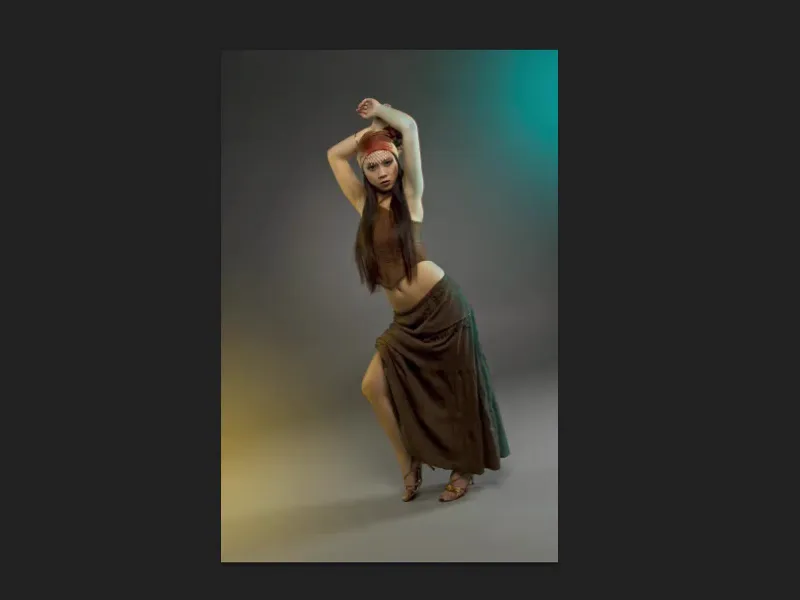
O jei pašalinsi bortus (kairysis paveikslėlyje), tai iškart aišku: kairėje ir dešinėje padarei spalvotą dėmelį, tai juokinga.
Tačiau taip, su spalvota borte (dešinysis paveikslėlyje), tai prasminga, nes šios spalvos taip pat turi pasirodyti ant asmenybės šviesoje.